系列文章目录
运行环境:Windows 10 x64
Git版本:Git-2.30.1-64-bit
1. Git安装
Step1 下载
Git官网:https://git-scm.com/downloads
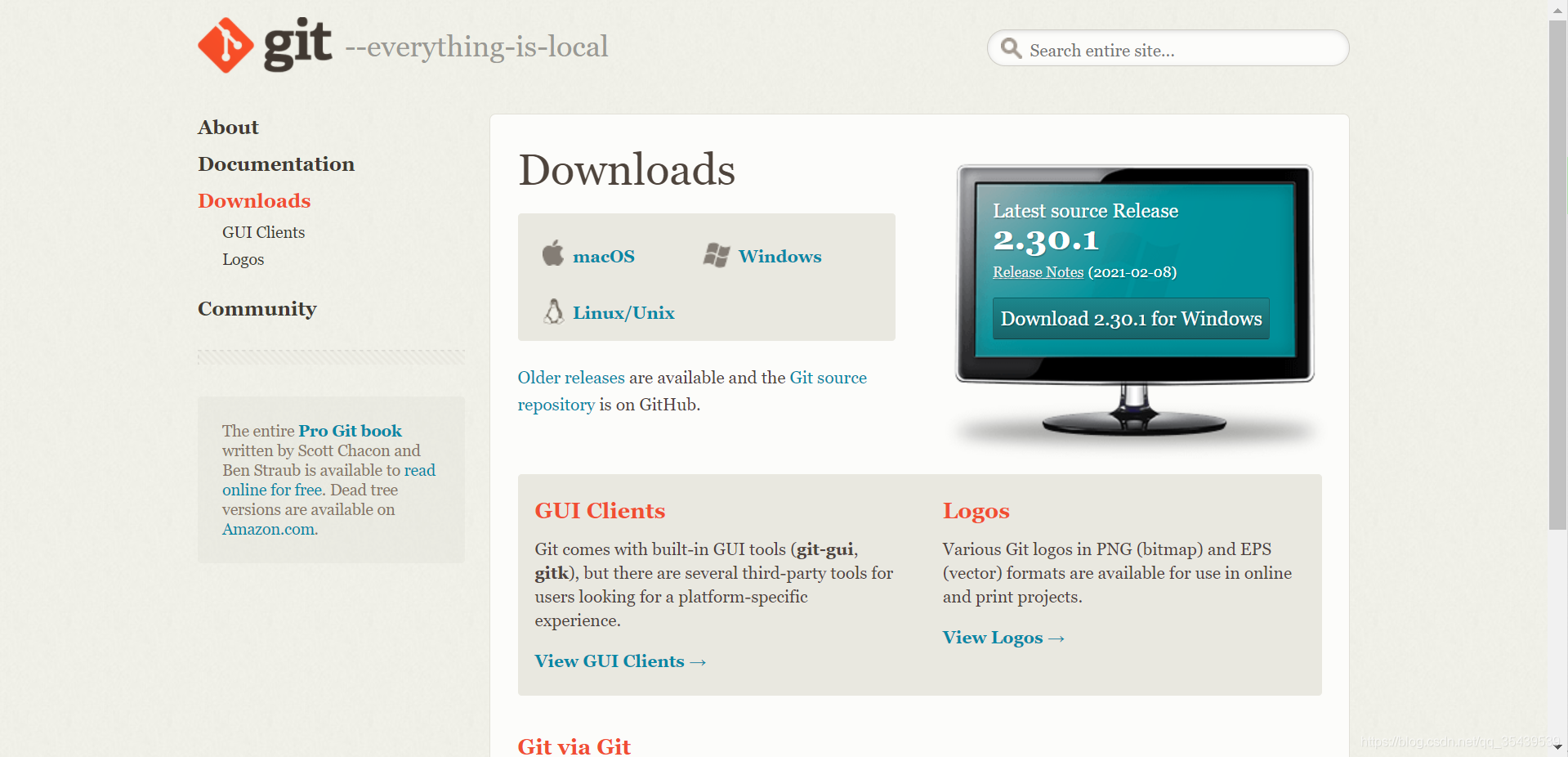
Step2 双击.exe文件,开始安装
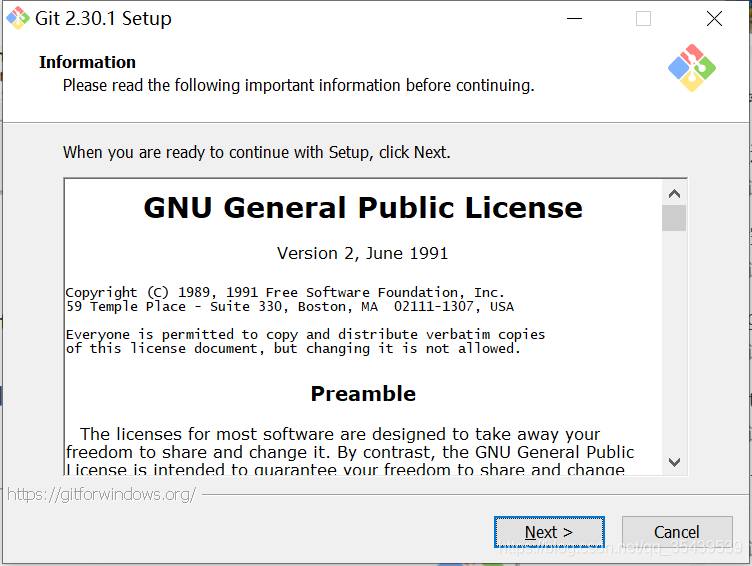
Step3 选择安装路径
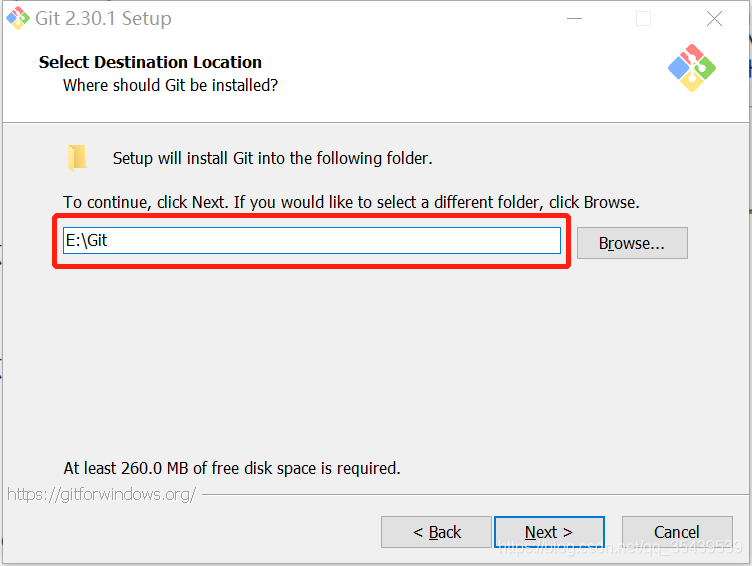
Step4 选择安装组件 。
倒数第二个是在所有命令行使用TrueType字体,倒数第一个是是否每天检查Git是否有Windows更新的。可根据自己需要是否选择添加。
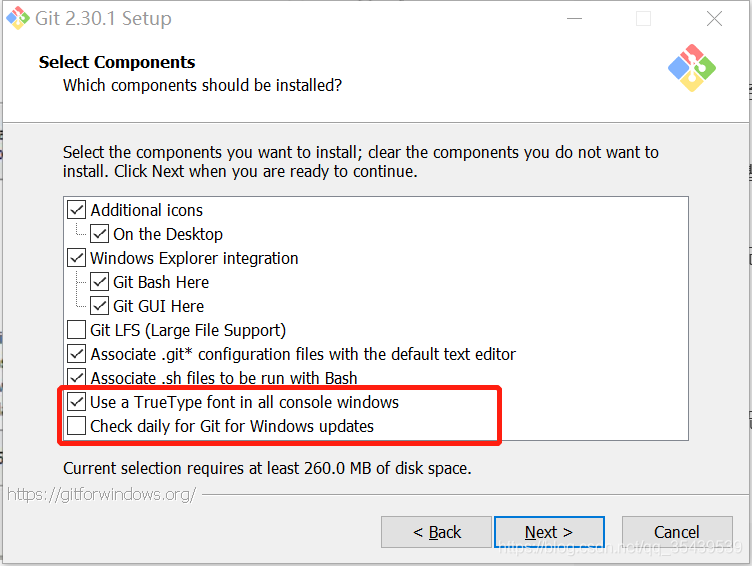
Step5 选择开始菜单
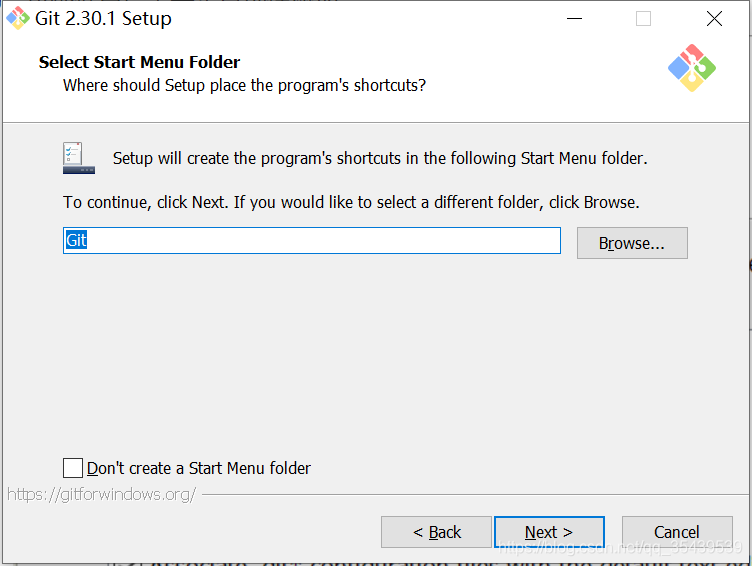
Step6 选择默认编辑器
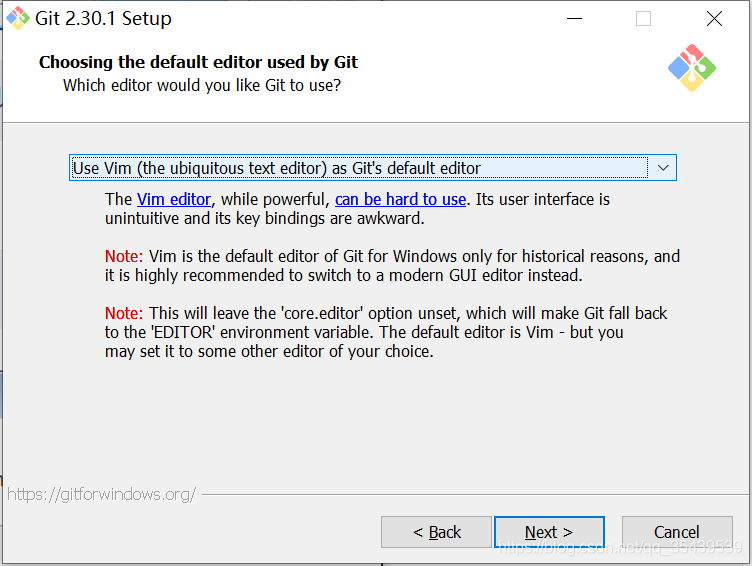
Step7 调整新存储库中初始分支的名称
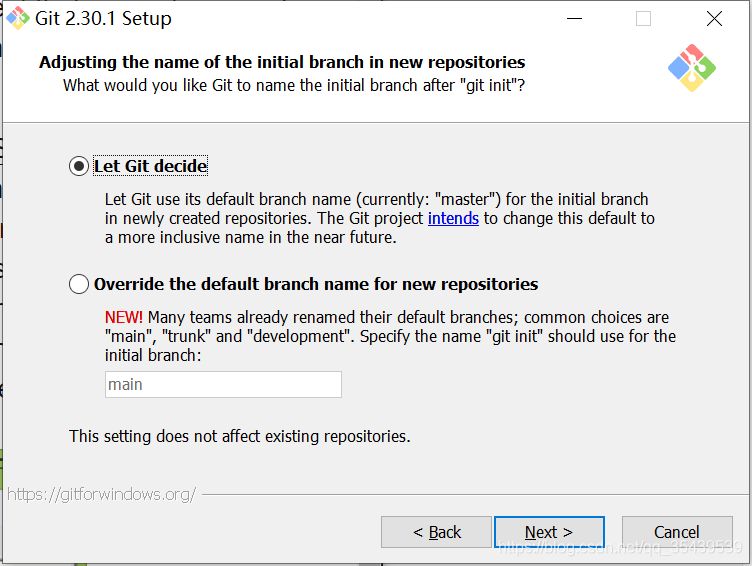
Step8 设置PATH环境
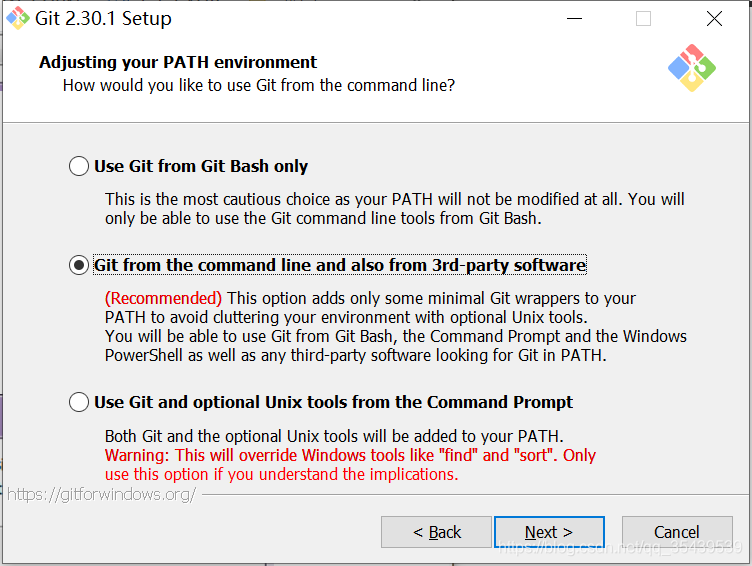
Step9 传输方式
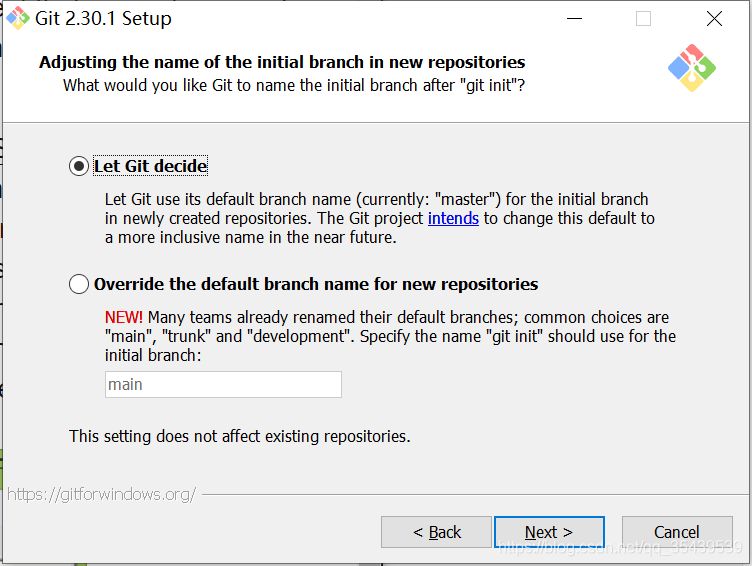
Step10 配置提交行尾符号转换
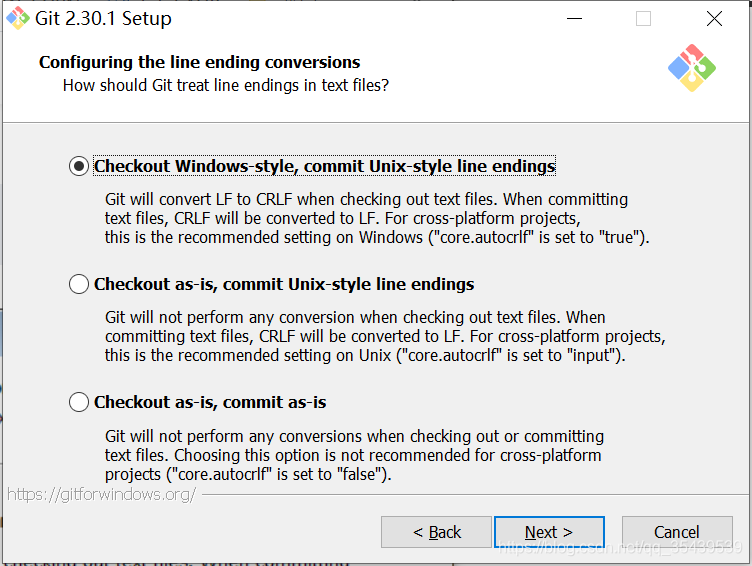
Step11 配置终端模拟器以与Git Bash一起使用
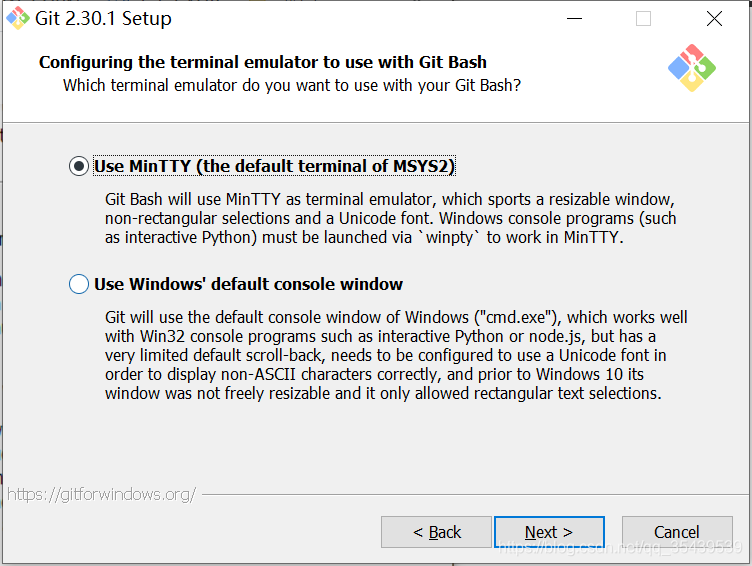
Step12 选择git仓库获取最新的分支
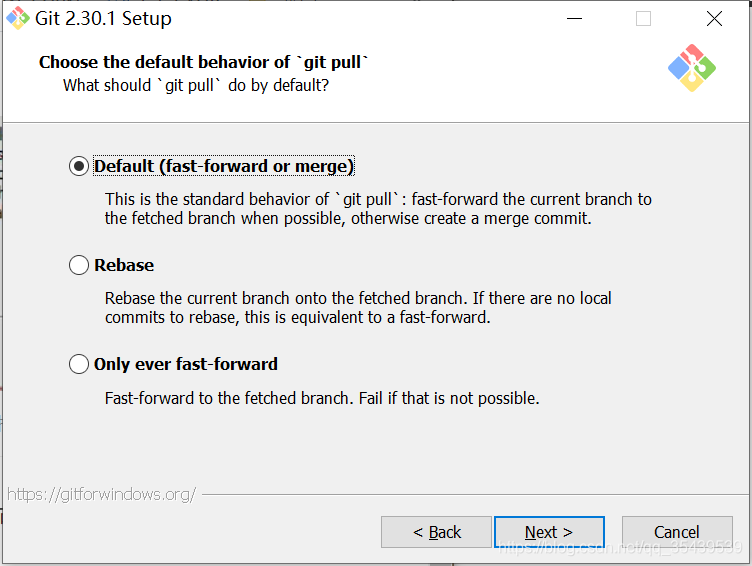
Step13 选择凭据助手
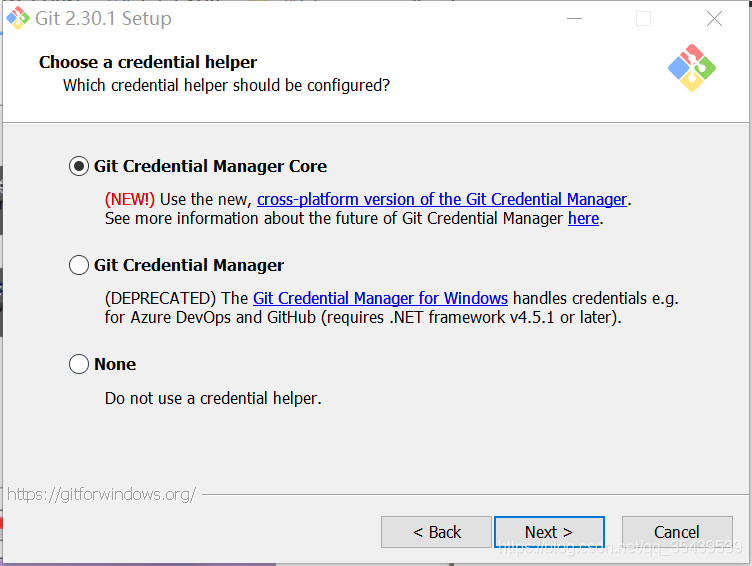
Step14 额外配置选项

Step15 配置实验选项
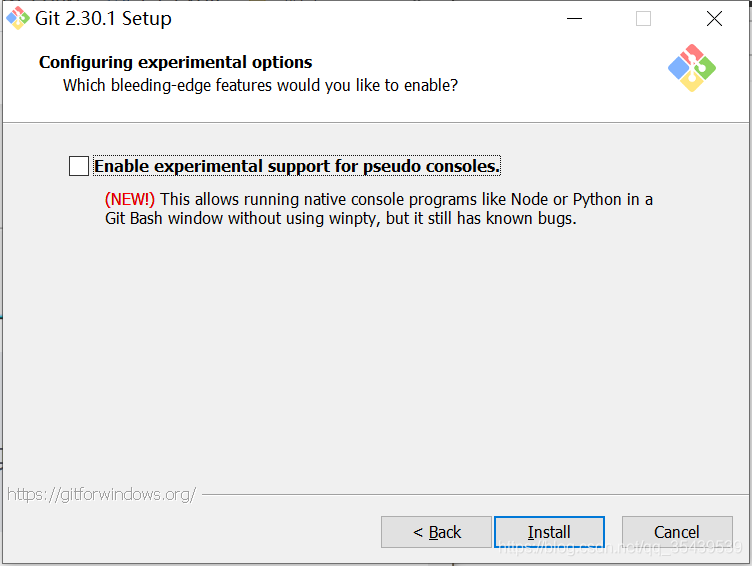
Step16 安装进度
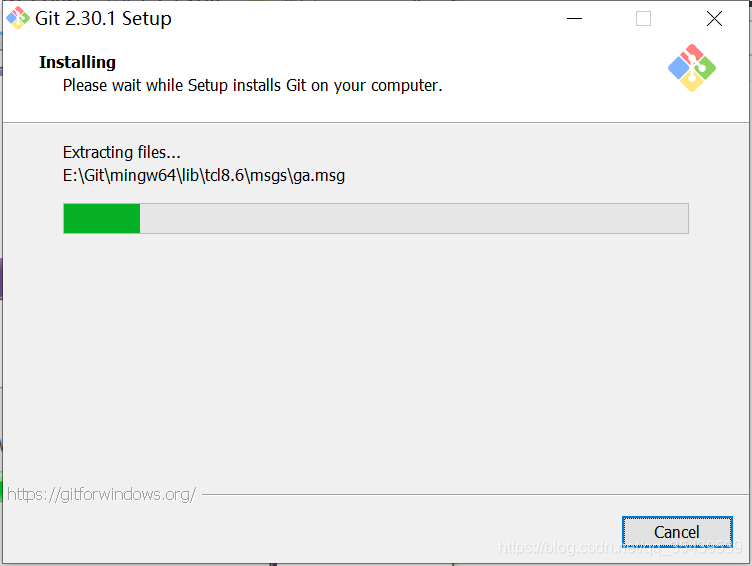
Step17 安装完成
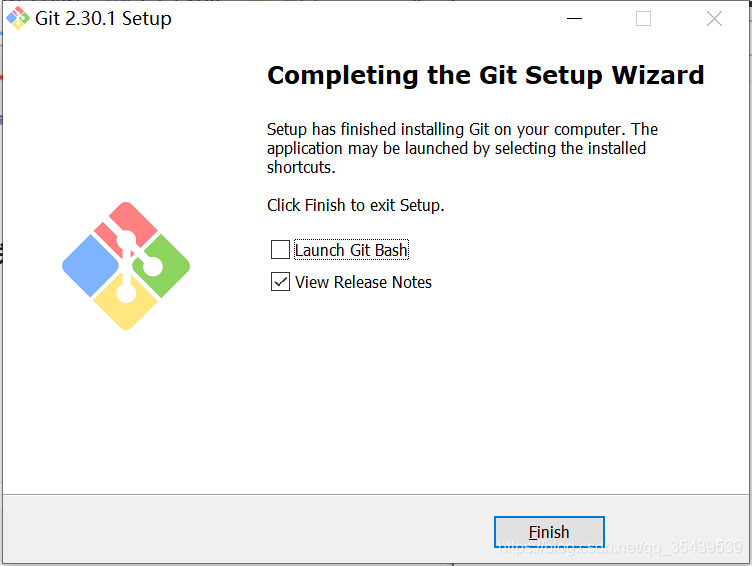
Step18 在桌面开始菜单,右键单击鼠标,有Git的两个启动图标(Git Bash Here、Git GUI Here)。
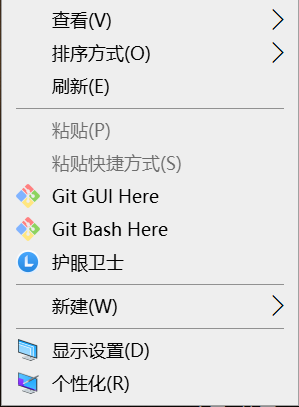
Git Bash Here:Git的一个控制台。
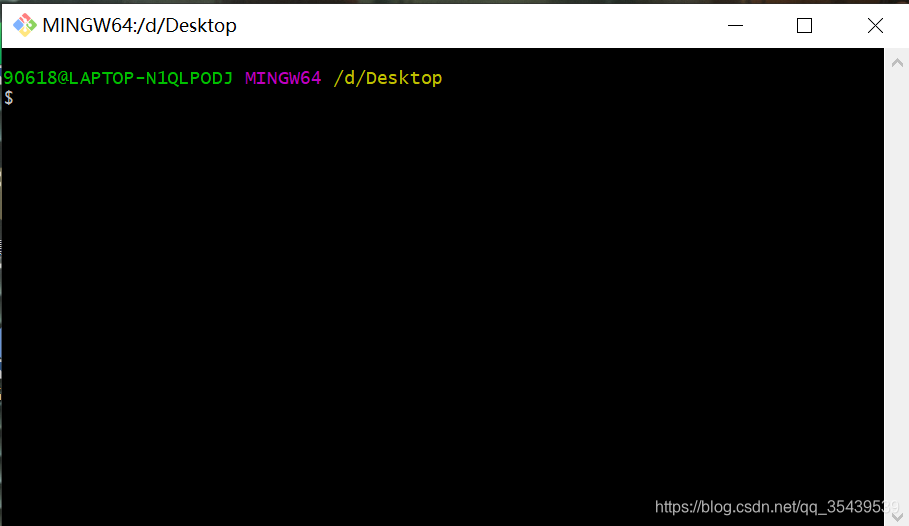
Git GUI Here:Git的可视化操作工具。

2. Git配置
安装git后,首先要做的是设置用户名和e-mail地址。 这一点很重要,因为每次Git提交会使用信息,它们会写入到你的每一次提交中,不可更改。
设置用户名
$ git config --global user.name "John Doe"
设置邮箱
$ git config --global user.email johndoe@example.com
如果使用了 --global 选项,那么该命令只需要运行一次,因为之后无论你在该系统上做任何事情, Git 都会使用那些信息。
设置完成之后,可以查看配置信息
$ git config --list






















 70
70

 被折叠的 条评论
为什么被折叠?
被折叠的 条评论
为什么被折叠?








